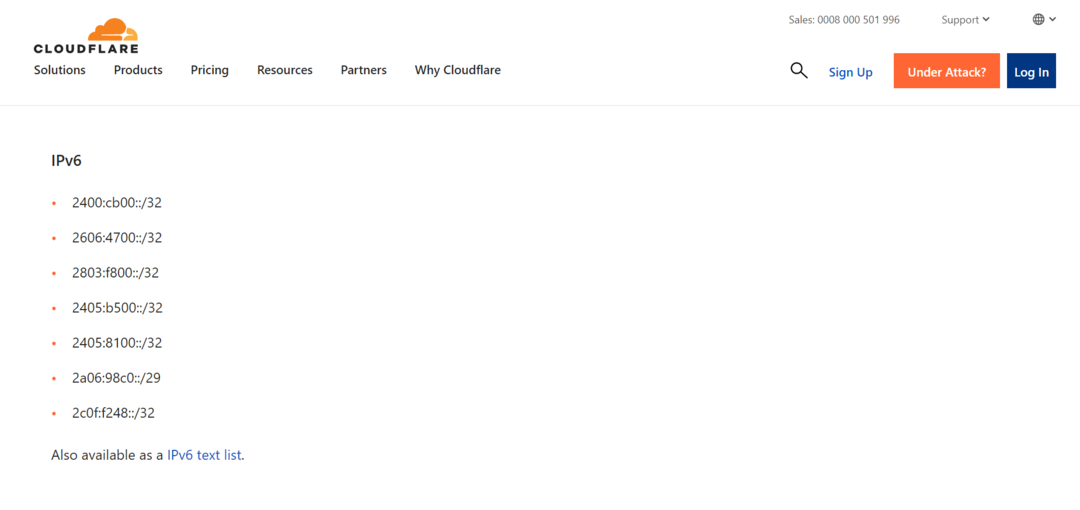Accesarea site-urilor web fără certificat SSL poate fi cauza
- Cloudflare 403 Forbidden poate apărea atunci când cererea unui client nu poate fi procesată sau aprobată.
- Poate fi din cauza problemelor de permisiuni și a cache-urilor și cookie-urilor corupte ale browserului.
- Gestionarea regulilor de firewall Cloudflare și ștergerea datelor din browser pot fi alternative demne la depanare.
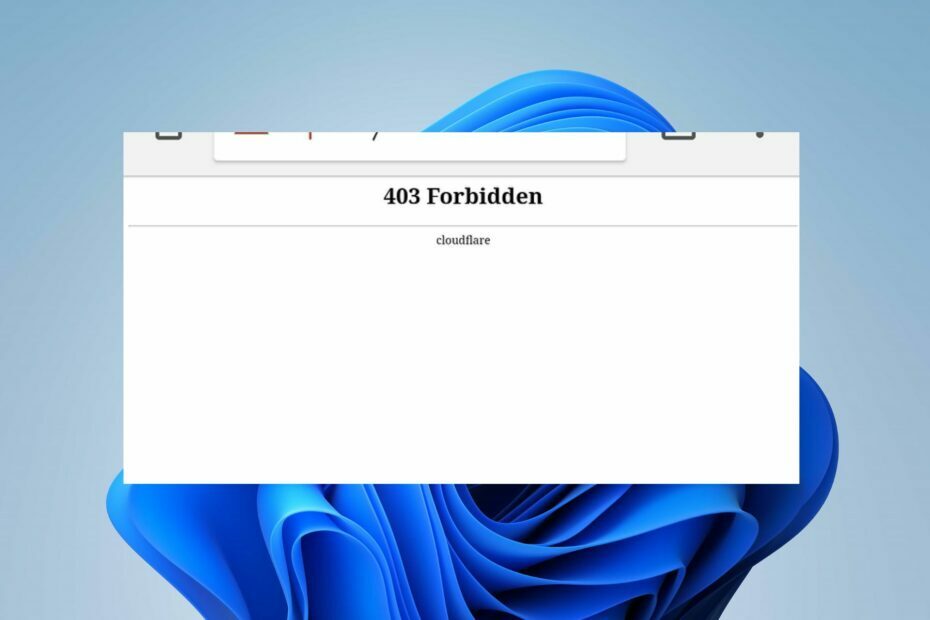
XINSTALAȚI FÂND CLIC PE DESCARCARE FIȘIER
Acest software va repara erorile comune ale computerului, vă va proteja de pierderea fișierelor, malware, defecțiuni hardware și vă va optimiza computerul pentru performanță maximă. Remediați problemele PC-ului și eliminați virușii acum în 3 pași simpli:
- Descărcați Instrumentul de reparare PC Restoro care vine cu tehnologii brevetate (brevet disponibil Aici).
- Clic Incepe scanarea pentru a găsi probleme Windows care ar putea cauza probleme PC-ului.
- Clic Repara tot pentru a remedia problemele care afectează securitatea și performanța computerului.
- Restoro a fost descărcat de 0 cititorii luna aceasta.
Eroarea 403 Interzis pe Cloudflare este o eroare critică care indică un cod de stare HTTP care arată permisiuni refuzate. Ea explică impedimentele dintre comunicarea pe internet și poate fi din diferite motive.
Cu toate acestea, acest ghid va discuta modalități de remediere. De asemenea, cititorii noștri pot verifica modalități de remediere Cloudflare verifică eroarea browserului dvs în acest ghid.
Ce este interzis Cloudflare 403?
Principalele caracteristici ale Cloudflare sunt de a face tot ce vă conectați la Internet sigur, privat, rapid și de încredere. Cu toate acestea, aceste caracteristici pot fi inutile din cauza erorilor precum 403 Interzis care împiedică securitatea rețelei globale.
În plus, Cloudflare 403 interzis este un cod de stare HTTP care indică acest lucru permisiunile nu sunt stabilite în conexiune. Apare atunci când un client trimite o cerere, iar originea nu o poate aproba sau procesa.
Care sunt cauzele erorii interzise Cloudfare 403?
- Probleme cu permisiunea/proprietatea – Eroarea poate apărea din cauza setărilor de permisiuni, a permisiunilor incorecte pentru fișiere sau directoare sau din cauza unei erori în regulile .htaccess pe care le-ați setat. Se poate datora și problemelor legate de calitatea de membru al contului Cloudflare.
- Regulile Cloudflare pentru aplicații Web Firewall (WAF). – Dacă solicitarea pe care o trimiteți încalcă oricare dintre regulile Web Application Firewall (WAF) activate pentru toate domeniile Cloudflare, aceasta va duce la eroarea 403 Forbidden.
- Subdomenii fără certificate SSL corecte – Construirea de legături de conexiune prin subdomenii care nu au certificate SSL valide poate declanșa eroarea din cauza Atac cibernetic amenințări.
- Probleme cu browserul – Puteți întâlni o eroare din cauza cache-urilor și a modulelor cookie vechi ale browserului, care afectează performanța browserului. De asemenea, poate apărea atunci când furnizorul de găzduire web nu este bine configurat sau a fost șters sau mutat.
Cu toate acestea, vă vom explica cum să ocoliți Cloudflare 403 Forbidden și să rezolvați eroarea.
Cum pot remedia eroarea Cloudflare 403 Forbidden?
Înainte de a continua cu orice pași avansati de depanare, parcurgeți următoarele:
- Dezactivați aplicațiile de fundal rulează pe computerul tău.
- Remediați congestionarea rețelei.
- Dezactivați temporar software-ul antivirus.
- Reporniți Windows în modul sigur și verificați dacă eroarea persistă.
- Comutați la alt browser - citiți ghidul nostru detaliat despre cele mai bune browsere de descărcat pe computerul dvs.
- Contactați proprietarul site-ului – ultima soluție este să contactați proprietarul sau administratorul site-ului pentru a accesa informații de primă mână despre politicile de acces ale site-ului.
Sfat de expert:
SPONSORIZAT
Unele probleme ale PC-ului sunt greu de rezolvat, mai ales când vine vorba de depozite corupte sau de fișiere Windows lipsă. Dacă întâmpinați probleme la remedierea unei erori, este posibil ca sistemul dumneavoastră să fie parțial defect.
Vă recomandăm să instalați Restoro, un instrument care vă va scana mașina și va identifica care este defecțiunea.
Click aici pentru a descărca și a începe repararea.
Dacă nu puteți rezolva eroarea, încercați pașii de mai jos:
1. Ștergeți memoria cache și cookie-urile browserului dvs
- Lansați Google Chrome browser de pe computer, apoi faceți clic trei puncte pentru a deschide Meniul. Mergi la Mai multe unelte și faceți clic Sterge istoricul de navigare.
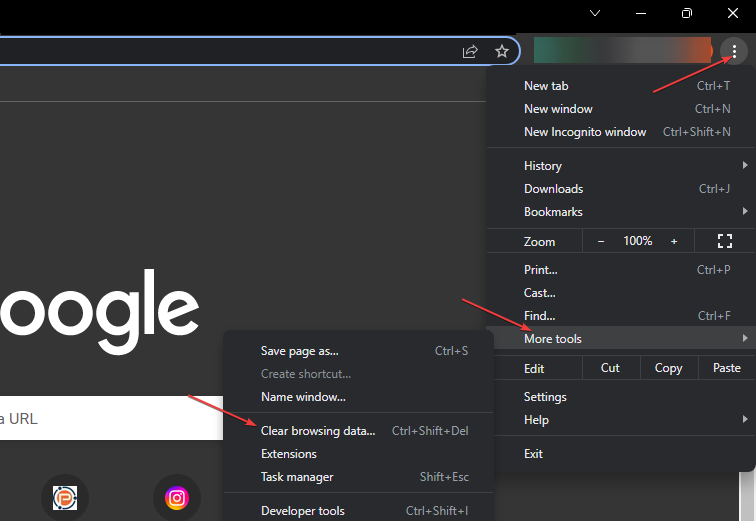
- Alege un interval de timp pentru ca datele să fie șterse, apoi selectați Tot timpul pentru a șterge totul.
- Bifați casetele pentru Cookie-uri, alte date de site, și Imagini și fișiere stocate în cache, apoi apasa Date clare.
- Reporniți browserul și verificați dacă eroarea Cloudflare persistă.
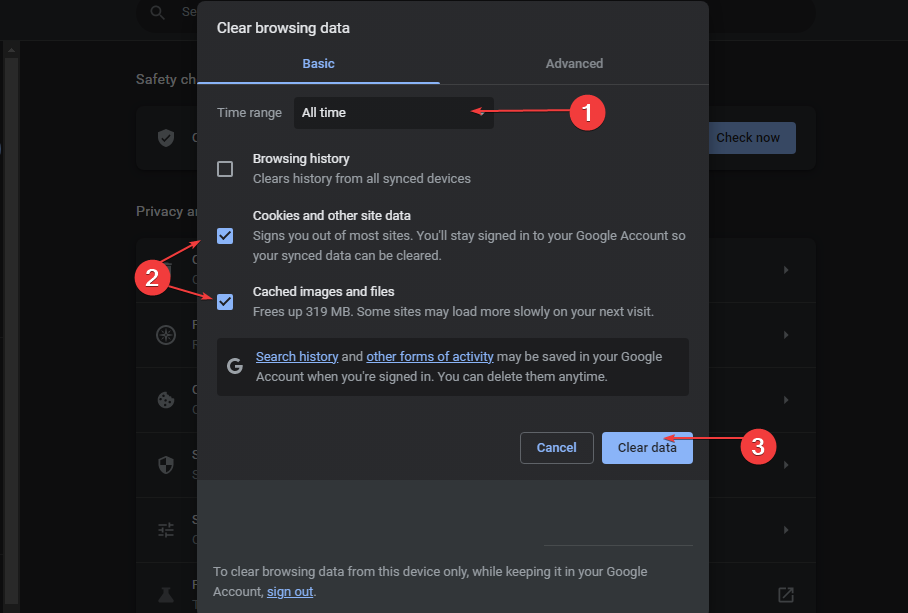
Ștergerea cache-urilor și a cookie-urilor din browser va șterge fișierele corupte care împiedică conexiunea Cloudflare.
2. Gestionați regulile pentru firewall Cloudflare
- Conectați-vă la Tabloul de bord Cloudflare, și selectați dvs cont și site-ul web.
- Mergi la Securitate și faceți clic pe Web Application Firewall (WAF).

- Click pe Reguli de firewall pentru a afișa lista tuturor regulilor disponibile, apoi Folosiți comutatorul de comutare asociat cu a regula firewall pentru a-l activa sau dezactiva.
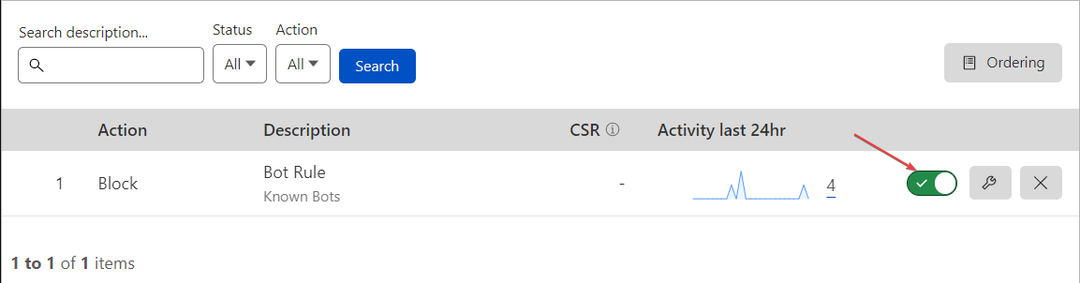
- Reporniți browserul și verificați dacă apare eroarea 403 interzisă.
Puteți comuta regula firewall în funcție de preferințele și cunoștințele dvs. despre eroare. Deci, gestionarea acestuia vă permite să dezactivați regulile care împiedică aprobarea cererii dvs.
- Contul Zoom este dezactivat? Cum să-l reactivezi
- Remediere: Conversația este prea lungă Eroare ChatGPT
- ChatGPT Bad Gateway: Ce înseamnă și cum se remediază
- Paramount Plus păstrează tamponarea: 3 moduri rapide de a o remedia
- Am detectat un comportament suspect [Remediere eroare ChatGPT]
3. Upgrade-vă contul Cloudflare la un abonament Pro
- Lansați-vă browser și conectați-vă la Tabloul de bord Cloudflare.
- Deschide Link extern și faceți clic pe dvs cont și domeniu.
- Mergi la Prezentare generală.
- Faceți clic pe Schimbare opțiunea de acces Extensii de plan.

- Alegeți tipul de plan potrivit, apoi faceți clic pe Continua.
- Apasă pe A confirma butonul pentru a verifica dacă doriți să faceți upgrade.
- Actualizarea ar trebui să intre în vigoare imediat și ar trebui să puteți accesa din nou site-ul web.
Trecerea la un abonament Pro vă permite să accesați mai multe funcții și să vă protejați site-ul web împotriva amenințărilor care pot cauza o eroare 403 interzisă.
Alternativ, verificați articolele noastre despre cele mai bune browsere cu cel mai mare suport pentru HTML pentru computerul dvs. De asemenea, cititorii noștri pot parcurge modalități de a bypass eroare 1005 Acces refuzat in cativa pasi.
Dacă aveți întrebări sau sugestii suplimentare, vă rugăm să le trimiteți în secțiunea de comentarii.
Mai aveți probleme? Remediați-le cu acest instrument:
SPONSORIZAT
Dacă sfaturile de mai sus nu v-au rezolvat problema, este posibil ca computerul să întâmpine probleme mai profunde cu Windows. Iti recomandam descărcarea acestui instrument de reparare a PC-ului (evaluat excelent pe TrustPilot.com) pentru a le adresa cu ușurință. După instalare, faceți clic pe butonul Incepe scanarea butonul și apoi apăsați pe Repara tot.